![]()
網頁瀏覽器與伺服器之間的通訊可能會遭攔截或篡改。輸入個人資訊或其它重要資訊時,請啟用SSL來將通訊加密。若加密通訊,URL開頭將為「https」,且URL列的顏色會變更。關於如何啟用SSL的詳細資訊,請參閱安全性指南。
若要瞭解某網站是否合法,請查看伺服器憑證的URL是否與位址列的URL相同。關於如何顯示伺服器憑證方法的詳細資訊,請參閱顯示伺服器憑證。
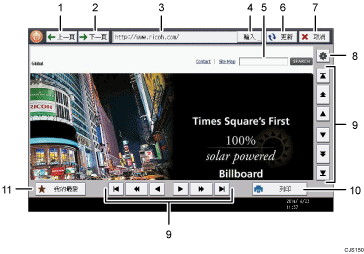
[上一頁]
顯示之前顯示的網頁。
[下一頁]
顯示在您按下[返回]前顯示的網頁。
URL列
顯示目前所顯示網頁的URL。
[輸入]
按下此鍵,可輸入要檢視網頁的URL。
文字方塊
按下即可在畫面上顯示鍵盤。您可在此輸入文字。
[更新]
更新目前顯示的網頁。
[取消]
取消網頁下載。
[
 ]
]按下即可變更網頁的顯示設定,並檢查瀏覽器功能的設定。關於詳細資訊,請參閱變更網頁顯示設定、指定Proxy伺服器、管理Cookie和顯示伺服器憑證。
捲動鍵
可讓您捲動瀏覽整個網頁。使用此工具可檢視目前顯示區域以外的區域。
[列印]
您可列印目前顯示的網頁。關於詳細資訊,請參閱在顯示面板上列印網頁。
[我的最愛]
您可將經常檢視的網頁新增到我的最愛,即可輕鬆存取。關於詳細資訊,請參閱將經常存取的網頁登記至我的最愛。
